আপনার উইন্ডোজ 11 কম্পিউটারে আপনার টাচপ্যাড কার্সার হঠাৎ অদৃশ্য হয়ে গেলে খুব বেশি চিন্তা করার দরকার নেই: একের জন্য, এটি অস্বাভাবিক নয়; এবং দুই, এটা ঠিক করা মোটেও কঠিন নয়। এখানে কিছু সমস্যা সমাধানের পদ্ধতি রয়েছে যা আপনার টাচপ্যাড কার্সার ফিরিয়ে আনতে সাহায্য করবে। অল্প সময়ের মধ্যে সমস্যা সমাধানের জন্য ধাপে ধাপে নির্দেশিকা অনুসরণ করুন।
নিম্নলিখিত সমস্যা সমাধানের প্রক্রিয়ার জন্য আপনার একটি বহিরাগত মাউস (বিশেষত একটি USB এক) প্রয়োজন। সমস্ত পদক্ষেপগুলি সম্পাদন করার জন্য একা একটি কীবোর্ড যথেষ্ট নয়।
টাচপ্যাড কার্সার অদৃশ্য হওয়ার সমস্যার জন্য এই সমাধানগুলি চেষ্টা করুন৷
আপনাকে নিম্নলিখিত সমস্ত পদ্ধতি চেষ্টা করতে হবে না; আপনি আপনার জন্য আপনার টাচপ্যাড কার্সার পুনরুদ্ধার করার কৌশলটি খুঁজে না পাওয়া পর্যন্ত কেবলমাত্র তালিকার নীচে আপনার পথে কাজ করুন৷
- সাম্প্রতিক পরিবর্তন আনমেক
- ফাংশন কী দিয়ে টাচপ্যাড রিস্টার্ট করুন
- বিরোধপূর্ণ সফ্টওয়্যার আনইনস্টল করুন
- টাচপ্যাড ড্রাইভার আপডেট করুন
- আপনি সেটিংসে টাচপ্যাড দেখতে পাচ্ছেন তা নিশ্চিত করুন
- আপনার কম্পিউটার রিসেট করুন
1. সাম্প্রতিক পরিবর্তনগুলি আনম্যাক করুন৷
আপনার টাচপ্যাড কার্সার হঠাৎ অদৃশ্য হয়ে গেলে, আপনার কম্পিউটারে সাম্প্রতিক কোনো পরিবর্তনের কারণে সমস্যা হয়েছে কিনা তা আপনাকে প্রথমে স্মরণ করতে হবে। উদাহরণস্বরূপ, সাম্প্রতিক উইন্ডোজ আপডেট, টাচপ্যাড-সম্পর্কিত ড্রাইভার আপডেট, নতুন সফ্টওয়্যার প্রোগ্রাম যোগ করা, নতুন হার্ডওয়্যার ডিভাইস যোগ করা ইত্যাদি।
আপনি যদি আপনার কম্পিউটারে সাম্প্রতিক কোনো পরিবর্তনের কথা মনে না করেন, তাহলে সর্বশেষ উইন্ডোজ আপডেট(গুলি) এবং টাচপ্যাড-সম্পর্কিত ড্রাইভার সর্বদা প্রথম স্থান যা আপনার দেখা উচিত। এটি আপনার টাচপ্যাড কার্সার ফিরিয়ে আনতে সাহায্য করে কিনা তা দেখতে আপনি কীভাবে পরিবর্তনগুলি আনমেক করতে পারেন তা এখানে রয়েছে:
1.1 উইন্ডোজ আপডেট আনইনস্টল করুন
- আপনার কীবোর্ডে, টিপুন উইন্ডোজ কী এবং আর একই সময়ে কী। টাইপ নিয়ন্ত্রণ প্যানেল এবং আঘাত প্রবেশ করুন।

- দ্বারা দেখুন বিভাগ, তারপর নির্বাচন করুন একটি প্রোগ্রাম আনইনস্টল করুন অধীন প্রোগ্রাম .
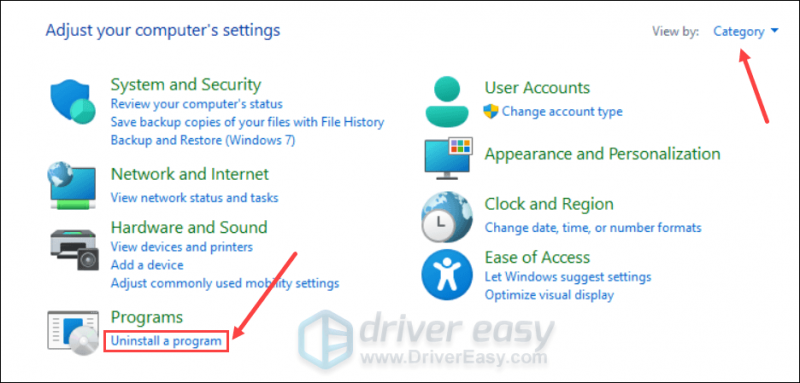
- ক্লিক ইনস্টল করা আপডেট দেখুন ডান ফলকে।
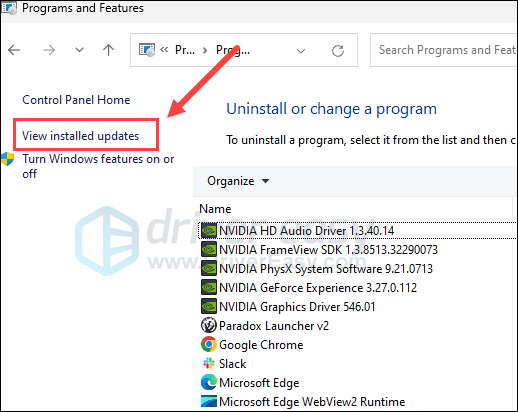
- ক্লিক করুন আনইনস্টল করুন টাচপ্যাড কার্সার অদৃশ্য হওয়ার আগে সর্বশেষ উইন্ডোজ আপডেট প্যাচটি সরাতে বোতাম।
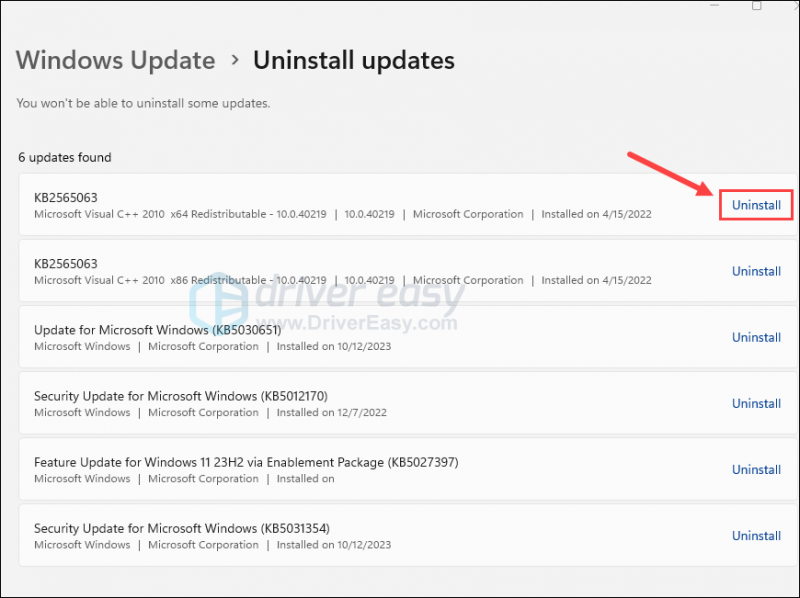
- পরে আপনার কম্পিউটার রিস্টার্ট করুন।
শেষ উইন্ডোজ আপডেট আনইনস্টল করার পরে আপনার টাচপ্যাড কার্সার ফিরে এসেছে কিনা দেখুন। যদি সমস্যা থেকে যায়, অনুগ্রহ করে এগিয়ে যান।
1.2 টাচপ্যাড-সম্পর্কিত ড্রাইভার আনইনস্টল করুন
- আপনার কীবোর্ডে, টিপুন উইন্ডোজ কী এবং আর একই সময়ে কী, তারপর টাইপ করুন devmgmt.msc এবং আঘাত প্রবেশ করুন .
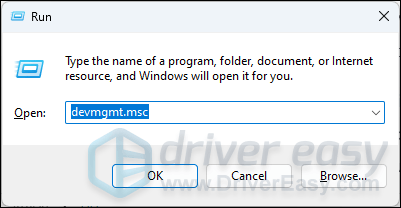
- প্রসারিত করতে ডাবল-ক্লিক করুন ইঁদুর এবং অন্যান্য নির্দেশক ডিভাইস বিভাগ, তারপর আপনার টাচপ্যাড ডিভাইসে ডান-ক্লিক করুন এবং নির্বাচন করুন ডিভাইস আনইনস্টল করুন .
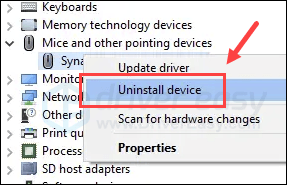
- এর জন্য বাক্সে টিক দিন এই ডিভাইসের জন্য ড্রাইভার সরানোর চেষ্টা করুন এবং ক্লিক করুন আনইনস্টল করুন .
- পুরানো টাচপ্যাড ড্রাইভার মাইক্রোসফ্ট দ্বারা স্বয়ংক্রিয়ভাবে ইনস্টল করার জন্য আপনার কম্পিউটার পুনরায় চালু করুন।
তারপর দেখুন আপনার টাচপ্যাড কার্সার এখনও অদৃশ্য হয়ে গেছে কিনা। যদি তাই হয়, দয়া করে আরও এগিয়ে যান.
2. ফাংশন কী দিয়ে টাচপ্যাড রিস্টার্ট করুন
আপনি যদি আপনার কম্পিউটারে কোনো পরিবর্তন না করেই আপনার কম্পিউটারে টাচপ্যাড কার্সারটি অদৃশ্য হয়ে যায়, আপনি ফাংশন কীগুলির সাহায্যে টাচপ্যাড বৈশিষ্ট্যটি পুনরায় সক্ষম করার চেষ্টা করতে পারেন৷
টাচপ্যাড বৈশিষ্ট্যের জন্য সঠিক কী সমন্বয় বিভিন্ন কম্পিউটার নির্মাতাদের উপর নির্ভর করে। উদাহরণস্বরূপ, আপনি যদি একটি Acer ল্যাপটপ ব্যবহার করেন তবে আপনার টাচপ্যাড চালু এবং বন্ধ করার মূল সমন্বয়টি সাধারণত FN + F2 বা UN + F7 . ASUS জন্য, এটা হতে পারে F6 বা F9 একা কী আপনি সাধারণত নিম্নলিখিত আইকন দ্বারা টাচপ্যাড হটকি বলতে পারেন:
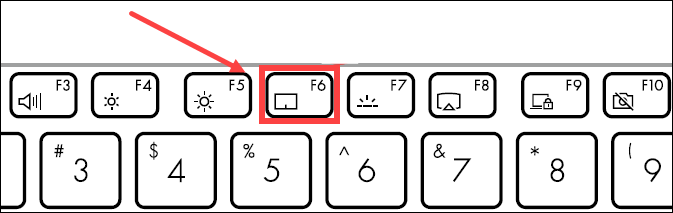
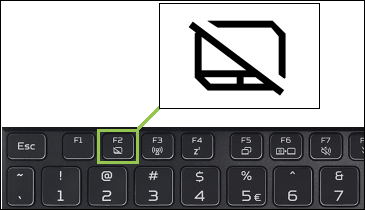
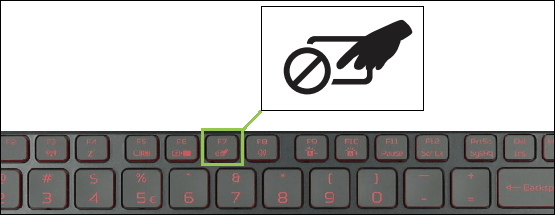
যখন টাচপ্যাড বৈশিষ্ট্যটি ফাংশন কী(গুলি) দ্বারা বন্ধ বা চালু করা হয়, তখন সাধারণত একটি বিজ্ঞপ্তি থাকে যা আপনাকে আপনার স্ক্রিনে বলে, যেমন:
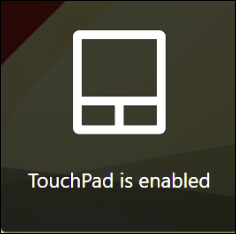
আপনি যদি আপনার কম্পিউটারে এমন একটি বার্তা দেখতে না পান, এবং আপনার টাচপ্যাড কার্সার অনুপস্থিত থাকে, অনুগ্রহ করে এগিয়ে যান।
3. বিরোধপূর্ণ সফ্টওয়্যার আনইনস্টল করুন
যখন আপনার টাচপ্যাড কার্সার হঠাৎ অদৃশ্য হয়ে যায়, তখন আপনি তৃতীয় পক্ষের সফ্টওয়্যার প্রোগ্রামগুলির দ্বন্দ্বের সম্ভাবনা মিস করতে পারবেন না: স্ক্রিন রেকর্ডিং বা দূরবর্তী অ্যাক্সেস সফ্টওয়্যার টাচপ্যাড কার্সারের দৃশ্যমানতাকে প্রভাবিত করতে পারে। আপনার যদি এই ধরনের কোনো প্রোগ্রাম ইনস্টল করা থাকে, তাহলে আপনার অদৃশ্য হয়ে যাওয়া টাচপ্যাড কার্সারের জন্য তারা অপরাধী নয় তা নিশ্চিত করতে সেগুলি আনইনস্টল করাই ভালো।
তাই না:
- আপনার কীবোর্ডে, টিপুন উইন্ডোজ কী এবং আর একই সময়ে কী। টাইপ নিয়ন্ত্রণ প্যানেল এবং আঘাত প্রবেশ করুন।

- দ্বারা দেখুন বিভাগ, তারপর নির্বাচন করুন একটি প্রোগ্রাম আনইনস্টল করুন অধীন প্রোগ্রাম .
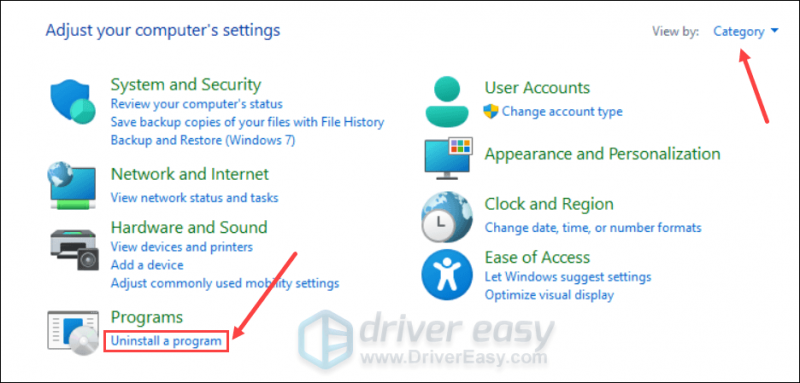
- আপনার রিমোট কন্ট্রোল বা স্ক্রিন রেকর্ডিং সফ্টওয়্যার ক্লিক করুন, তারপর আনইনস্টল করুন .
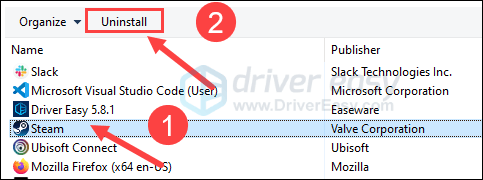
- আপনি সমস্ত রিমোট কন্ট্রোল এবং স্ক্রিন রেকর্ডিং সফ্টওয়্যার প্রোগ্রাম আনইনস্টল না করা পর্যন্ত একই পুনরাবৃত্তি করুন।
- পরে আপনার কম্পিউটার রিস্টার্ট করুন।
তারপর দেখুন আপনার টাচপ্যাড কার্সার এখনও অদৃশ্য হয়ে গেছে কিনা। যদি তাই হয়, অনুগ্রহ করে এগিয়ে যান.
4. টাচপ্যাড ড্রাইভার আপডেট করুন
একটি পুরানো বা ভুল টাচপ্যাড ড্রাইভার আপনার টাচপ্যাড কার্সার অদৃশ্য হওয়ার কারণও হতে পারে, তাই উপরের পদ্ধতিগুলি যদি আপনার টাচপ্যাড কার্সারকে ফিরিয়ে আনতে সাহায্য না করে, তাহলে সম্ভবত আপনার একটি দূষিত বা পুরানো টাচপ্যাড ড্রাইভার আছে। সুতরাং এটি সাহায্য করে কিনা তা দেখতে আপনার ড্রাইভার আপডেট করা উচিত।
আপনার যদি ড্রাইভারটিকে ম্যানুয়ালি আপডেট করার সময়, ধৈর্য বা দক্ষতা না থাকে তবে আপনি এটি স্বয়ংক্রিয়ভাবে করতে পারেন ড্রাইভার সহজ . ড্রাইভার ইজি স্বয়ংক্রিয়ভাবে আপনার সিস্টেমকে চিনবে এবং এটির জন্য সঠিক ড্রাইভার খুঁজে পাবে। আপনার কম্পিউটারটি ঠিক কোন সিস্টেমে চলছে তা আপনার জানার দরকার নেই, আপনি যে ভুল ড্রাইভারটি ডাউনলোড করছেন তা নিয়ে আপনার বিরক্ত হওয়ার দরকার নেই এবং ইনস্টল করার সময় ভুল করার বিষয়ে আপনাকে চিন্তা করার দরকার নেই। ড্রাইভার ইজি এটা সব হ্যান্ডেল.
আপনি যেকোনো একটি দিয়ে আপনার ড্রাইভার স্বয়ংক্রিয়ভাবে আপডেট করতে পারেন বিনামূল্যে অথবা প্রো সংস্করণ ড্রাইভার সহজ. কিন্তু প্রো সংস্করণের সাথে এটি মাত্র 2টি পদক্ষেপ নেয় (এবং আপনি সম্পূর্ণ সমর্থন এবং 30-দিনের অর্থ ফেরত গ্যারান্টি পাবেন):
- ডাউনলোড করুন এবং ড্রাইভার ইজি ইনস্টল করুন।
- চালান ড্রাইভার সহজ এবং ক্লিক করুন এখনই স্ক্যান করুন বোতাম ড্রাইভার ইজি তারপর আপনার কম্পিউটার স্ক্যান করবে এবং কোন সমস্যা ড্রাইভার সনাক্ত করবে।
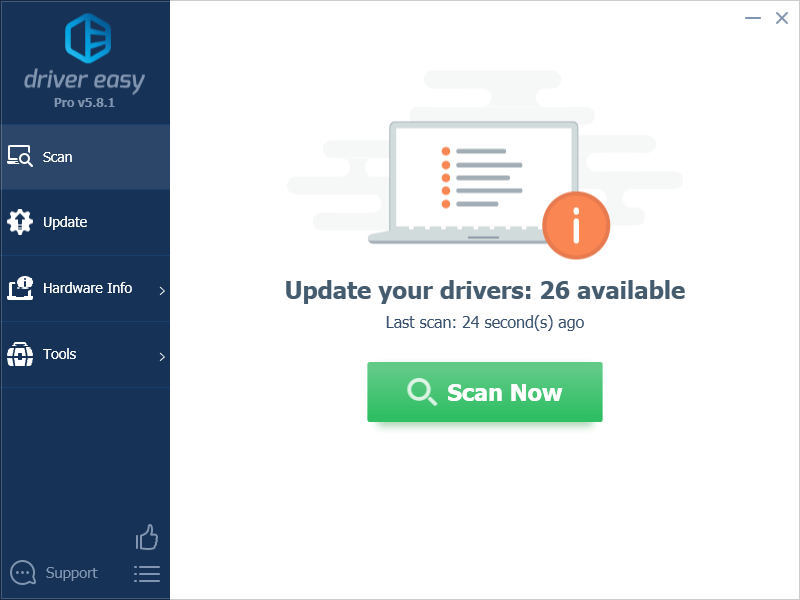
- ক্লিক সব আপডেট করুন এর সঠিক সংস্করণটি স্বয়ংক্রিয়ভাবে ডাউনলোড এবং ইনস্টল করতে সব যে ড্রাইভারগুলি আপনার সিস্টেমে অনুপস্থিত বা পুরানো। (এর জন্য প্রয়োজন প্রো সংস্করণ - আপনি যখন সব আপডেট করুন ক্লিক করবেন তখন আপনাকে আপগ্রেড করার জন্য অনুরোধ করা হবে।)
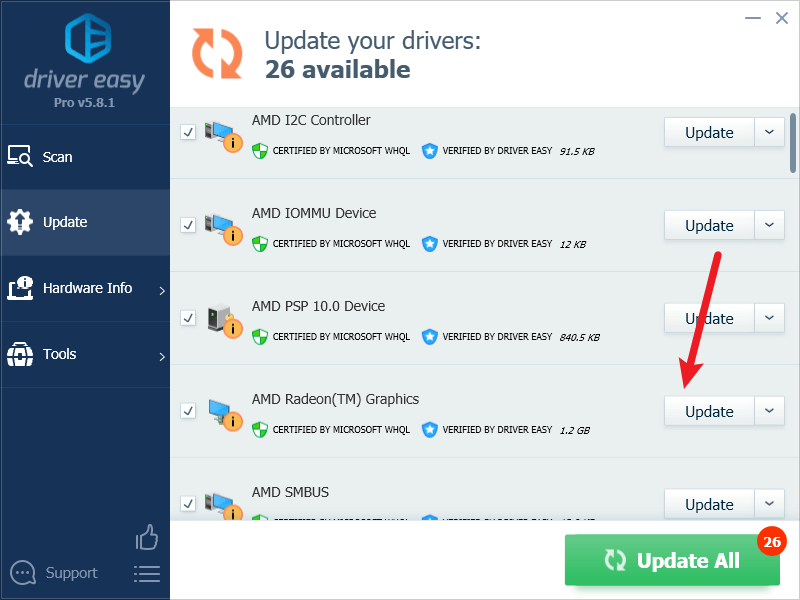
বিঃদ্রঃ : আপনি চাইলে এটি বিনামূল্যে করতে পারেন, তবে এটি আংশিকভাবে ম্যানুয়াল। - পরিবর্তনগুলি কার্যকর হওয়ার জন্য আপনার পিসি পুনরায় চালু করুন।
আপনার টাচপ্যাড কার্সার এখনও অদৃশ্য হয়ে গেছে কিনা তা দেখতে পরীক্ষা করুন। যদি তাই হয়, অনুগ্রহ করে পরবর্তী সংশোধনে যান।
5. নিশ্চিত করুন যে আপনি সেটিংসে টাচপ্যাড দেখতে পাচ্ছেন৷
আপনি যদি উপরেরটি করে থাকেন তবে আপনার টাচপ্যাড কার্সারটি অদৃশ্য হয়ে যায়, এটি সম্ভব যে টাচপ্যাড ডিভাইসটি নিজেই আপনার কম্পিউটার থেকে চলে গেছে। অন্য কথায়, এটি একটি সফ্টওয়্যার সমস্যার চেয়ে হার্ডওয়্যার সমস্যা আরও বেশি সম্ভব।
তাই পরবর্তী কাজটি আপনার করা উচিত তা নিশ্চিত করা যে আপনি এখনও সেটিংসে আপনার টাচপ্যাড খুঁজে পেতে পারেন৷ তাই না:
- আপনার কীবোর্ডে, টিপুন উইন্ডোজ কী এবং আমি খুলতে একই সময়ে কী সেটিংস .
- নির্বাচন করুন ব্লুটুথ এবং ডিভাইস , এবং আপনি একটি খুঁজে পেতে পারেন কিনা দেখুন টাচপ্যাড ডান পাশের প্যানে কার্ড:

আপনি যদি এখানে একটি টাচপ্যাড ট্যাব দেখতে না পান, তাহলে এটা সম্ভব যে আপনার টাচপ্যাড হার্ডওয়্যারটি বর্তমানে আপনার কম্পিউটার দ্বারা স্বীকৃত নয়, এই কারণেই উপরের সমস্যা সমাধানের কোনোটিই কার্সার ফিরিয়ে আনতে সাহায্য করে না।
সেই ক্ষেত্রে, টাচপ্যাড কার্সার অদৃশ্য হয়ে যাওয়ার সমস্যা সমাধানের জন্য আপনাকে আপনার কম্পিউটার রিসেট বা পুনরায় ইনস্টল করার কথা বিবেচনা করতে হবে।
6. আপনার কম্পিউটার রিসেট করুন
উল্লিখিত হিসাবে, যদি আপনার টাচপ্যাড সেটিংসে দেখা না যায়, তাহলে সমস্যাটি ঠিক করার জন্য আপনাকে আপনার কম্পিউটার রিসেট বা পুনরায় ইনস্টল করতে হবে।
এটি কীভাবে করবেন সে সম্পর্কে আপনার যদি সহায়তার প্রয়োজন হয় তবে এখানে একটি পোস্ট রয়েছে উইন্ডোজ পুনরায় ইনস্টল/রিসেট করুন [ধাপে ধাপে] : স্ক্রিনশটগুলি Windows 10 থেকে, তবে নির্দেশাবলী Windows 11-এও কাজ করে৷
কম্পিউটার রিসেট বা পুনরায় ইনস্টল করার পরেও যদি আপনার টাচপ্যাড কার্সারটি এখনও চলে যায় তবে সমস্যাটি অবশ্যই হার্ডওয়্যার ফ্রন্টে রয়েছে। সেক্ষেত্রে, আপনার কম্পিউটার বিক্রেতার সাথে কথা বলতে হবে যে তারা আপনার টাচপ্যাড মেরামত করতে সাহায্য করতে পারে কিনা। আপনার কম্পিউটারের ওয়ারেন্টি না থাকলে, আপনার টাচপ্যাড আবার কাজ করার জন্য আপনাকে একজন হার্ডওয়্যার টেকনিশিয়ানের সাহায্য নিতে হবে।
আশা করি উপরের পদ্ধতিগুলির মধ্যে একটি আপনার জন্য টাচপ্যাড কার্সার অদৃশ্য হয়ে যাওয়ার সমস্যাটি ঠিক করতে সাহায্য করবে। আপনার যদি অন্য গঠনমূলক পরামর্শ থাকে, তাহলে অনুগ্রহ করে নিচে একটি মন্তব্য করুন। আমরা সবাই কান।


![[সমাধান] জুম মাইক্রোফোন উইন্ডোজ 11/10 এ কাজ করছে না](https://letmeknow.ch/img/knowledge-base/78/zoom-microphone-not-working-windows-11-10.jpg)


![টিয়ারডাউন ক্রাশিং কীভাবে ঠিক করবেন [সম্পূর্ণ গাইড]](https://letmeknow.ch/img/program-issues/51/how-fix-teardown-crashing.jpg)
